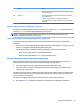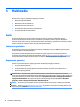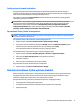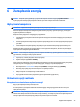User Manual - Windows 7
Table Of Contents
- Witamy
- Poznawanie komputera
- Podłączanie do sieci
- Podłączanie do sieci bezprzewodowej
- Korzystanie z elementów sterujących komunikacją bezprzewodową
- Korzystanie z sieci WLAN
- Korzystanie z modułu HP Mobile Broadband (tylko wybrane modele)
- Korzystanie z usługi HP Mobile Connect (tylko wybrane modele)
- Korzystanie z urządzenia GPS (tylko wybrane modele)
- Korzystanie z urządzeń bezprzewodowych Bluetooth (tylko wybrane modele)
- Podłączanie do sieci przewodowej
- Podłączanie do sieci bezprzewodowej
- Nawigacja przy użyciu klawiatury, gestów dotykowych i urządzeń wskazujących
- Multimedia
- Zarządzanie energią
- Wyłączanie komputera
- Ustawianie opcji zasilania
- Korzystanie z ustawień oszczędzania energii
- Korzystanie z zasilania bateryjnego
- Wyszukiwanie dodatkowych informacji o baterii
- Korzystanie z narzędzia Sprawdzanie baterii
- Wyświetlanie informacji o poziomie naładowania baterii
- Wydłużanie czasu pracy na baterii
- Zarządzanie niskimi poziomami naładowania baterii
- Wkładanie i wyjmowanie baterii
- Oszczędzanie energii baterii
- Przechowywanie baterii wymienianej przez użytkownika
- Utylizacja baterii wymienianej przez użytkownika
- Wymiana baterii wymienianej przez użytkownika
- Korzystanie z zewnętrznego źródła zasilania prądem przemiennym
- Odświeżanie treści w oprogramowaniu przy użyciu technologii Intel Smart Connect (tylko wybrane model ...
- Karty i urządzenia zewnętrzne
- Napędy
- Bezpieczeństwo
- Ochrona komputera
- Korzystanie z haseł
- Używanie oprogramowania antywirusowego
- Używanie oprogramowania zapory
- Instalowanie krytycznych aktualizacji zabezpieczeń
- Używanie programu HP Client Security Manager
- Korzystanie z usługi HP Touchpoint Manager (tylko wybrane modele)
- Instalowanie opcjonalnego kabla zabezpieczającego
- Korzystanie z czytnika linii papilarnych (tylko wybrane modele)
- Konserwacja
- Tworzenie kopii zapasowych i odzyskiwanie danych
- Computer Setup (BIOS), MultiBoot i HP PC Hardware Diagnostics (UEFI)
- Korzystanie z programu Computer Setup
- Korzystanie ze środowiska MultiBoot
- Korzystanie z narzędzia HP PC Hardware Diagnostics (UEFI) (tylko wybrane modele)
- Korzystanie z technologii HP Sure Start (tylko wybrane modele)
- Pomoc techniczna
- Dane techniczne
- Dostępność
- Podróżowanie z komputerem lub wysyłka sprzętu
- Rozwiązywanie problemów
- Zasoby dotyczące rozwiązywania problemów
- Rozwiązywanie problemów
- Nie można uruchomić komputera
- Ekran komputera jest pusty
- Oprogramowanie działa nieprawidłowo
- Komputer jest włączony, ale nie odpowiada
- Komputer jest bardzo ciepły
- Urządzenie zewnętrzne nie działa
- Połączenie sieci bezprzewodowej nie działa
- Opcjonalny zewnętrzny napęd optyczny nie odtwarza dysku
- Film nie jest wyświetlany na wyświetlaczu zewnętrznym
- Proces nagrywania dysku w opcjonalnym zewnętrznym napędzie optycznym nie rozpoczyna się lub zatrzymu ...
- Wyładowania elektrostatyczne
- Indeks
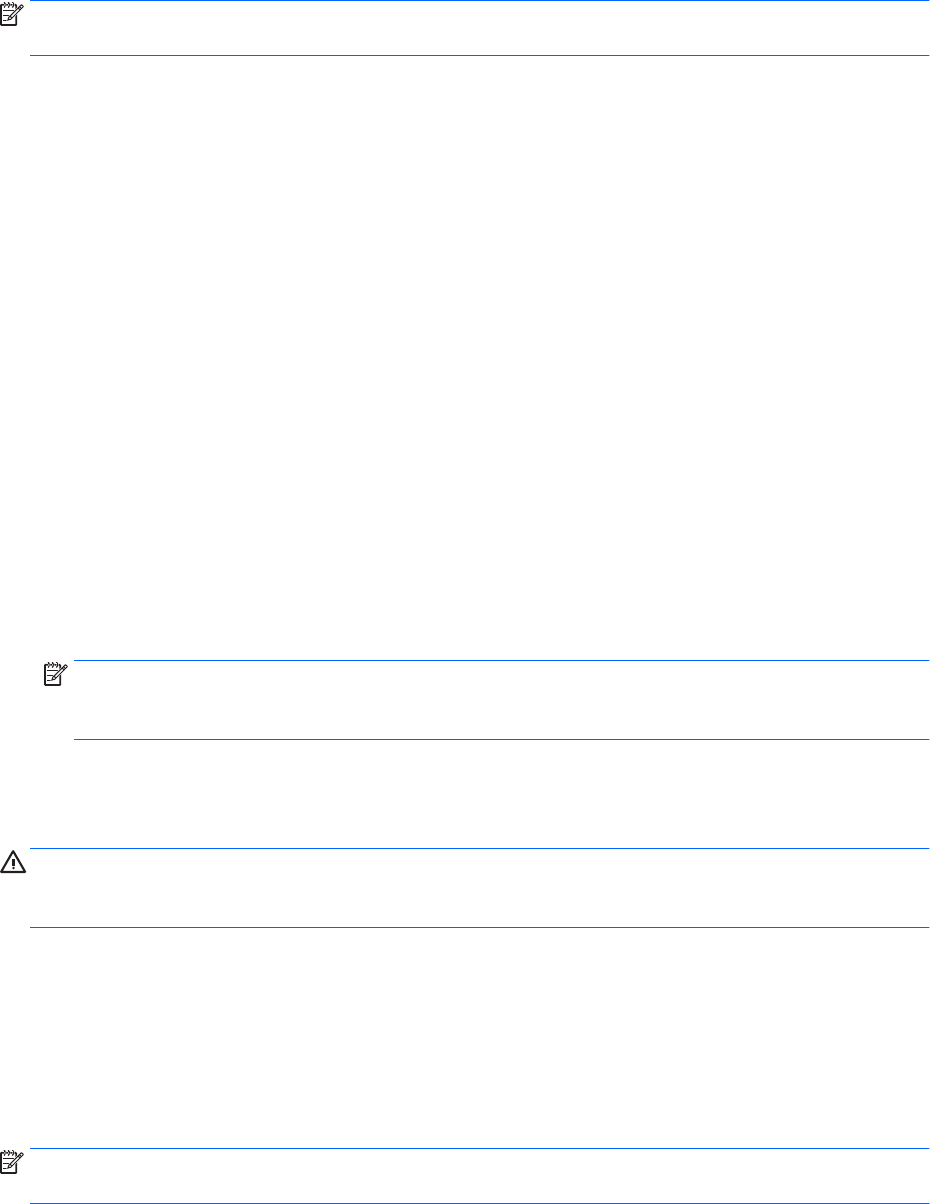
▲
Naciśnij krótko przycisk zasilania.
Wskaźniki zasilania włączają się, a ekran jest przywracany do poprzedniego stanu.
UWAGA: Jeśli ustawiono funkcję wprowadzania hasła podczas wznawiania, przed przywróceniem ekranu do
poprzedniego stanu konieczne jest wpisanie hasła systemu Windows.
Korzystanie z miernika energii i ustawień zasilania
Miernik energii znajduje się w obszarze powiadomień po prawej stronie paska zadań. Miernik energii pozwala
na szybki dostęp do ustawień zasilania i sprawdzanie stanu naładowania baterii.
●
Aby wyświetlić wartość procentową naładowania baterii i bieżący plan zasilania, należy przesunąć
wskaźnik na ikonę miernika energii.
●
Aby użyć opcji zasilania lub zmienić plan zasilania, należy kliknąć ikonę miernika energii i wybrać
element z listy.
Różne ikony miernika energii wskazują, czy komputer jest zasilany z baterii czy ze źródła zewnętrznego.
Jeżeli poziom naładowania baterii osiągnie niską lub krytycznie niską wartość, wyświetlany jest odpowiedni
komunikat.
Ustawianie funkcji ochrony hasłem przy wznowieniu
Aby ustawić funkcję wyświetlania monitu o wprowadzenie hasła przy wyłączeniu trybu uśpienia lub
hibernacji, należy wykonać następujące czynności:
1. Wybierz kolejno opcje Start > Panel sterowania > System i zabezpieczenia > Opcje zasilania.
2. W lewym okienku kliknij opcję Wymagaj hasła przy wznawianiu.
3. Kliknij opcję Zmień ustawienia, które są obecnie niedostępne.
4. Kliknij opcję Wymagaj hasła (zalecane).
UWAGA: Jeżeli chcesz utworzyć lub zmienić aktualne hasło konta użytkownika, kliknij opcję Utwórz
lub zmień hasło konta użytkownika i postępuj zgodnie z instrukcjami wyświetlanymi na ekranie. Jeśli
nie chcesz tworzyć ani zmieniać hasła konta użytkownika, przejdź do kroku 5.
5. Kliknij przycisk Zapisz zmiany.
Korzystanie z zasilania bateryjnego
OSTRZEŻENIE! Aby zmniejszyć ryzyko wystąpienia problemów związanych z bezpieczeństwem, należy
używać wyłącznie baterii dostarczonej wraz z komputerem, zamiennej baterii dostarczonej przez rmę HP lub
zgodnej baterii zakupionej w rmie HP.
Komputer używa zasilania z baterii zawsze, gdy nie jest podłączony do zewnętrznego źródła zasilania
prądem przemiennym. Czas pracy baterii komputera może być różny w zależności od ustawień zarządzania
energią, uruchomionych programów, jasności wyświetlacza, rodzaju urządzeń zewnętrznych podłączonych
do komputera i innych czynników. Pozostawienie baterii w komputerze powoduje, że zawsze przy
podłączeniu komputera do źródła prądu przemiennego bateria jest ładowana. Ponadto wykonywana na
komputerze praca jest chroniona w przypadku awarii zasilania. Jeżeli w komputerze znajduje się naładowana
bateria i korzysta on z zewnętrznego źródła zasilania prądem przemiennym, w przypadku odłączenia
zasilacza lub utraty zasilania komputer automatycznie przełącza się na zasilanie z baterii.
UWAGA: Po odłączeniu zasilacza prądu przemiennego jasność wyświetlacza jest automatycznie
zmniejszana w celu przedłużenia żywotności baterii.
Ustawianie opcji zasilania 37